
ここでは,ワードサーバ・クライアント機能の使用について述べます。「ワードサーバ・クライアント機能」とは,皆でワードをサーバに登録し,Weather Typingから登録されたワードを問題として利用できる機能です。これによって,世界の誰かの作成したワードを打ってみたり,自分の作成したワードを世界の誰かに打ち込ませることができます。
まずワードクライアント機能,すなわち登録されたワードを Weather Typingから使用する機能について説明します。まず,Weather Typingの設定の[ルール]-[ワード]から[公式ワードサーバ]を選択します。

すると,ワード欄に現在の公式ワードサーバが表示されるので,そのまま通常と同じようにプレイを開始して下さい。ワードサーバから自動的にワードがダウンロードされ,問題として出題されます。
ワードサーバ機能,すなわちサーバ上にワードを登録する機能について説明します。ここでワードを登録することで,Weather Typingユーザーなら誰でもそのワードを打ち込むことができるようになります。
まず,Denasu Systemからワードサーバにアクセスします。
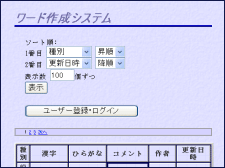
ここには現在サーバに登録されている全てのワードが表示されています。また,このページではソート順の指定,表示数の指定,ユーザー登録,ログイン,ページめくりを行うことができます。
ワードとして表示される内容は以下のようになっています。
自分でワードを追加したい場合は,トップページの[ユーザー登録・ログイン画面]ボタンをクリックしてください。すると以下の画面が表示されます。
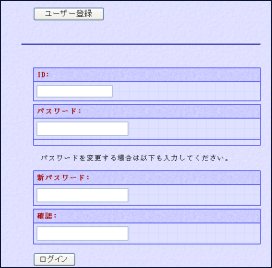
初めてログインする場合は,[ユーザー登録]を押してください。ここでID,パスワードを指定し,[ユーザー登録]をクリックするとユーザー登録が完了します。
既にユーザー登録が完了している場合,ID,パスワードを入力して[ログイン]ボタンを押すとワードを編集することができます。
ログインすると自分の作成したワード一覧が表示されます。
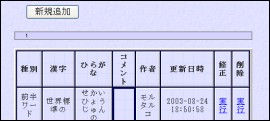
[新規作成]ボタンをクリックすると新しいワードを追加することができます。
既に作成したワードを修正したり削除したりするには,それぞれ修正,削除したいワードのリンクをクリックしてください。
新規作成,修正をクリックすると,以下のようなワード編集画面が表示されます。
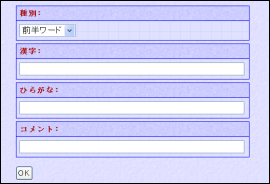
ここで,以下の情報を入力し,OKをクリックしてください。
ここで,前半ワード,後半ワードというのは,Weather Typing固有のワード作成方法です。簡単に言うと,ここで入力した前半ワードと後半ワードが組み合わされてWeather Typingのワードとして出題されることになります。
ワードの新規追加,修正,削除を行うと以下の確認画面が出るので,もう一度[OK]を押すと操作が完了します。ワードの一覧で変更内容を確認して下さい。
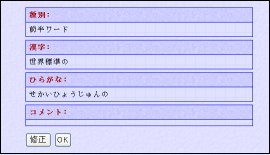
一般からワードを募集する限り,ルールは最低限にして自由に作ってもらった方がいいだろうということで,ワードの作り方は特に制限していません。
ただし,私とぱじ氏がウェザタイ用ワードを大量に作成したときの経験からいうと,前半ワードは後半に名詞がくることを前提に,後半ワードには名詞が来ることを前提にするとうまくつながりやすく,面白いものができやすいです。例えば,前半ワード「剣と魔法と」後半ワード「くま太郎」などです。